
هل تحتاج ملفاتك ومستنداتك إلى تنظيم أفضل؟ يمكنك تجميع الملفات ذات الصلة في مجلدات متميزة على الكمبيوتر المحمول أو سطح المكتب وستجد دائمًا ما تحتاج إليه بسهولة. يمكنك أيضًا تغيير حجم الرمز لجعله أكثر إمتاعًا بصريًا. فيما يلي بعض الطرق لإنشاء مجلد جديد بسرعة في Windows 10 ، وبعد أن تتقن هذا ، تعرف على كيفية حماية كلمة مرور مجلد في Windows 10.
الأسلوب 1: إنشاء مجلد جديد مع اختصار لوحة المفاتيح
أسرع طريقة لإنشاء مجلد جديد في Windows مع اختصار CTRL + Shift + N.
1. انتقل إلى الموقع الذي تريد إنشاء المجلد فيه. يمكنك إنشاء مجلد جديد في أي مكان على القرص الصلب أو داخل مجلد آخر (إنشاء مجلد فرعي) في File Explorer. يمكنك أيضًا إنشاء مجلد جديد على سطح المكتب باستخدام هذه الطريقة.
2. استمر في الضغط على مفتاحي Ctrl و Shift و N في نفس الوقت. Windows سيقوم على الفور بإنشاء المجلد الجديد باسم المجلد المقترح غير الخيالي للغاية "المجلد الجديد".
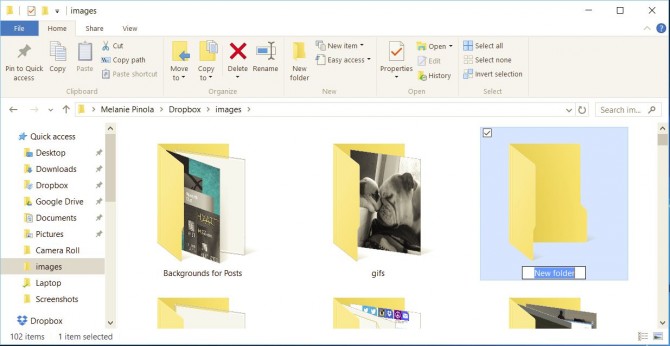
3. أدخل اسم المجلد المطلوب. يستغرق إنشاء مجلد جديد بهذه الطريقة بضع ثوانٍ فقط ، ولكن تأكد من البدء فورًا في كتابة اسم المجلد الخاص بك عند ظهور المجلد لأول مرة ، لأنه إذا قمت بالنقر فوق المجلد أو النقر فوق بعيدا عن File Explorer ، فسيكون اسم المجلد "مجلد جديد" "وعليك إعادة تسميته.
الطريقة 2: إنشاء مجلد جديد بالنقر بزر الماوس الأيمن
إذا كنت لا تتذكر اختصار لوحة المفاتيح أو تفضل استخدام الماوس:
1. انتقل إلى الموقع الذي تريد إنشاء المجلد فيه.
2. انقر بزر الماوس الأيمن على مساحة فارغة في موقع المجلد. اهتم بهذا: إذا نقرت بزر الماوس الأيمن فوق عنصر موجود في المجلد ، فستحصل على القائمة الخطأ.
3. حدد جديد ثم مجلد من القائمة السياقية. Windows سيخلق المجلد الجديد في موقعك الحالي.

4. أدخل اسم المجلد المطلوب لاستبدال "مجلد جديد" واضغط على Enter.
يمكنك إنشاء مجلدات على سطح المكتب باستخدام هذه الطريقة أيضًا. انقر بزر الماوس الأيمن على مساحة فارغة على سطح المكتب ، ثم انتقل إلى جديد> مجلد.
الطريقة الثالثة: إنشاء مجلد جديد من قائمة الشريط
هناك طريقة بسيطة أخرى لإنشاء مجلد جديد وهي استخدام زر مجلد جديد في قائمة مستكشف الملفات.
فقط انتقل إلى المكان الذي تريده المجلد وانقر أو انقر فوق "مجلد جديد" في علامة التبويب الصفحة الرئيسية
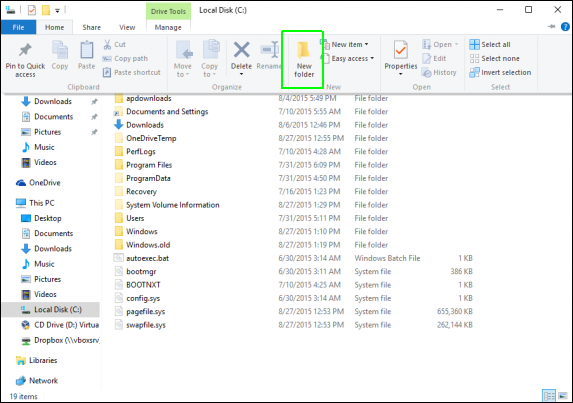
بالإضافة إلى الطرق المذكورة أعلاه ، يمكنك إنشاء مجلد جديد في Windows 10 باستخدام موجه الأوامر (انتقل إلى الموقع الذي تريده في المجلد الخاص بك واكتب mkdir foldername ، مع استبدال "foldername" باسم المجلد الخاص بك). ومع ذلك ، فهذه الطرق الثلاث هي أبسط وأسرع الطرق لإنشاء مجلد جديد ، حتى تتمكن من تنظيم ملفاتك بطريقة صحيحة.
